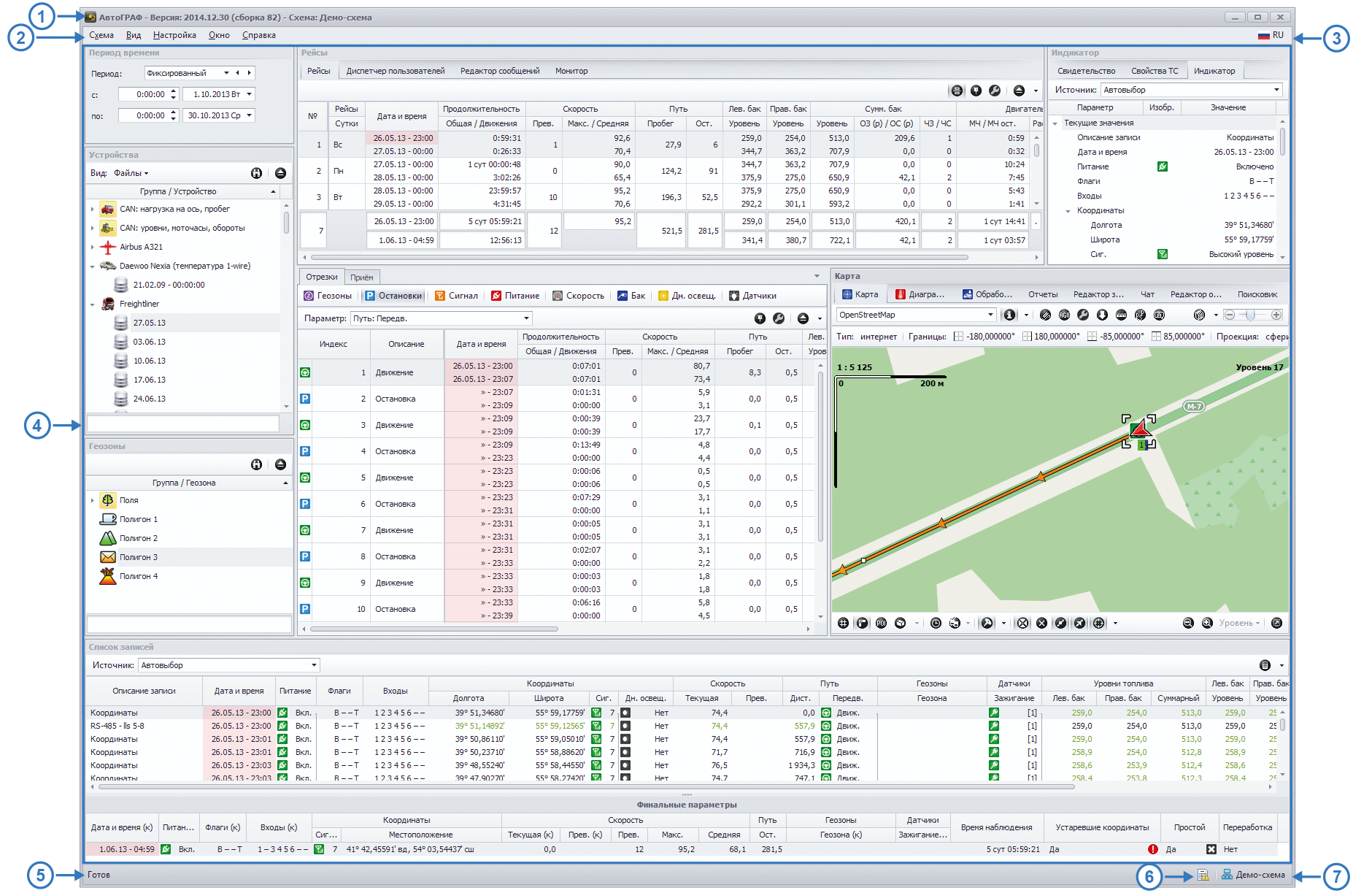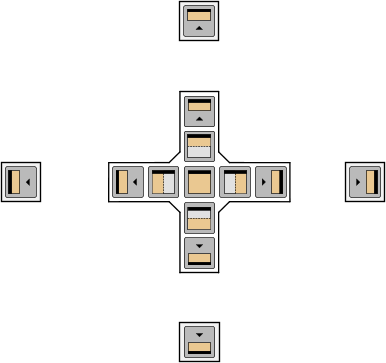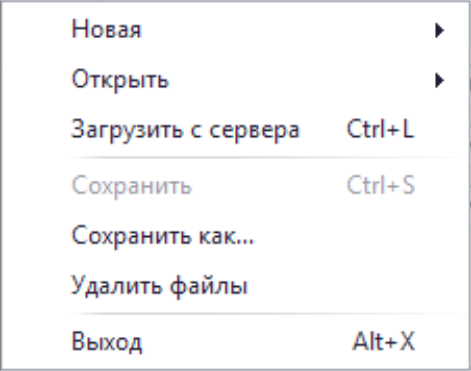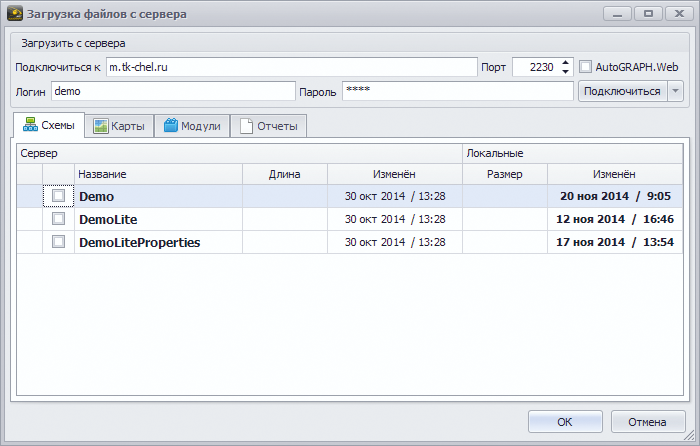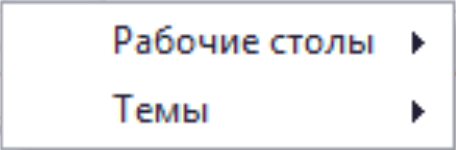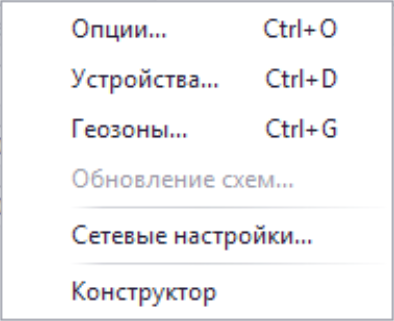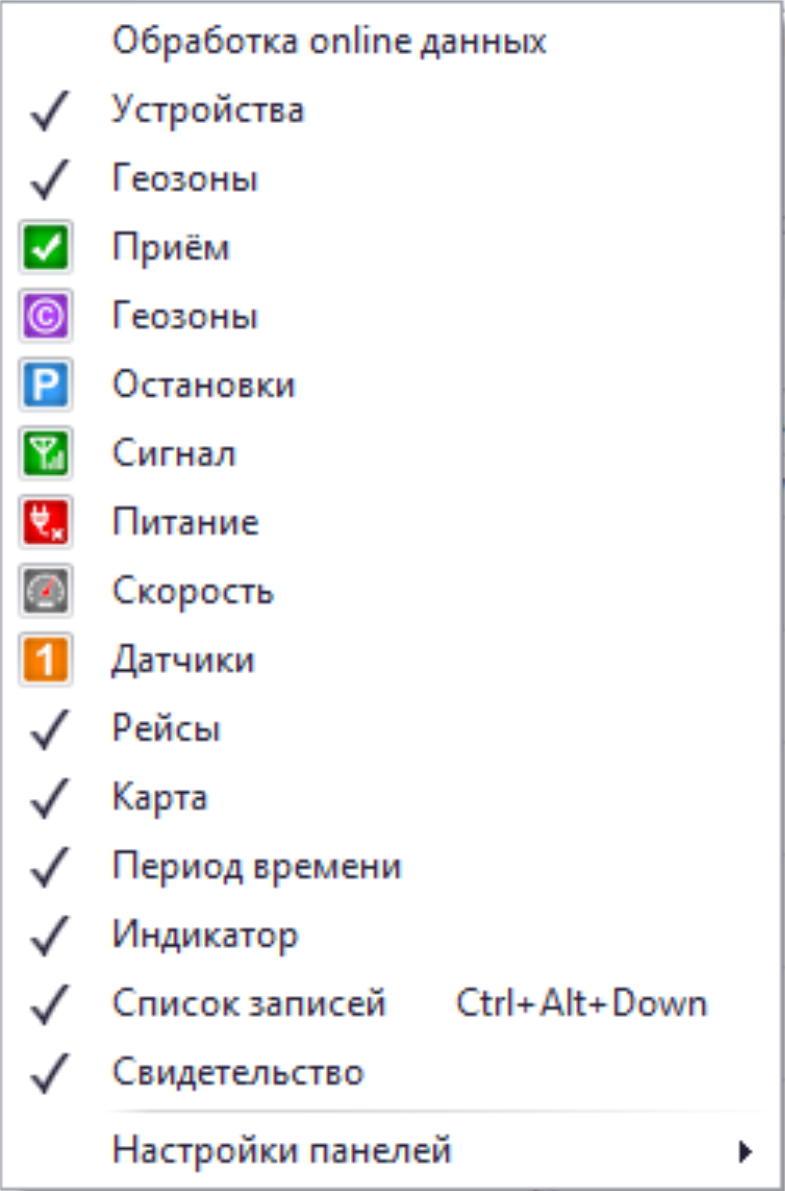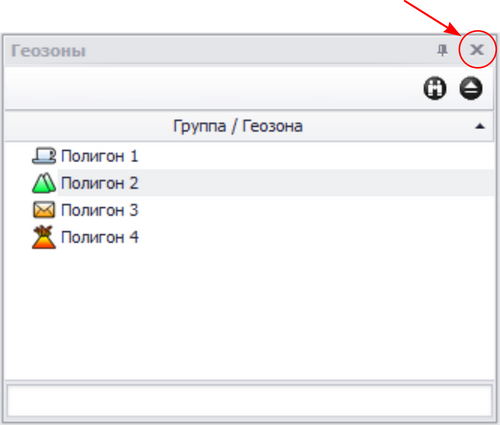Главное меню
Содержание
ИНТЕРФЕЙС ПРОГРАММЫ
- Заголовок программы. Название, версия и сборка, текущая схема.
- Главное меню. В каждом выпадающем меню приведены основные команды и опции программы. Некоторые команды могут быть активированы при помощи комбинаций клавиш. Подробнее см. раздел «Главное меню».
- Языковая панель. При нажатии на пиктограмму появляется список доступных языков, в котором пользователь может выбрать нужный. Опытные пользователи могут настроить язык перевода и добавить новый язык в специальном меню «Переводчик». Для активации меню необходимо запустить программу АвтоГРАФ.NET с ключом «translator» (подробнее см. раздел «Специальные возможности программы»).
- Рабочий стол. Это рабочая область программы состоящая из модулей, расположенных в заданном порядке. В программе имеется стандартный рабочий стол (Рабочий стол 1), но пользователь может настроить произвольный вид рабочего стола, расположив модули удобным для него образом. Активный модуль выделяется красной рамкой. При переключении на другую программу, активное окно модуля выделяется зеленой рамкой. Выделение рамкой удобно, когда один модуль содержит несколько окон, это позволяет визуально отследить, где расположен курсор. Для того чтобы восстановить рабочий стол по умолчанию необходимо выполнить следующее: Меню «Вид» – Рабочие столы – Рабочий стол 1.
- Строка статуса. Отображает информацию о текущих операциях. При необходимости строка может быть скрыта. Для этого следует снять галочку напротив опции «Показывать строку статуса» в Меню «Окно» – Настройки панелей.
- Кнопка «Журнал событий». Вызывает Журнал событий, в котором хранятся записи о важных программных событиях: ошибки, предупреждения, информация о работе программы.
- Кнопка «Выгрузить схему на сервер» (указывается название текущей схемы). Позволяет вызвать меню «Выгрузить схему для пользователей», в котором пользователь может загрузить текущую схему на сервер, в папку другого пользователя. Подробнее об этой возможности см. раздел «Загрузка схемы на сервер».
Пользователь может расположить модули на рабочем столе произвольным образом. В программу встроено специальное меню «Навигация», при помощи которого пользователь может настроить рабочий стол.
Наведите окно модуля к одной из пиктограмм меню. Программа покажет, как в этом случае будет расположено окно. Выберите наиболее удобный для Вас способ расположения окон.
ГЛАВНОЕ МЕНЮ
МЕНЮ «СХЕМА»
| Новая – создать новую схему: пустую или унаследованную (копию сохраненной схемы). При создании новой схемы автоматически открывается меню «Конструктор», при помощи которого в схему могут быть добавлены новые модули. Открыть – команда позволяет открыть одну из доступных схем. Загрузить с сервера – команда вызывает меню загрузки файлов пользователя с сервера. В появившемся меню необходимо ввести настройки пользователя и сервера, затем нажать кнопку «Подключиться». Будет загружен список файлов, доступных пользователю для загрузи с этого сервера. В текущей версии ПО пользователь может загрузить с сервера схемы, карты и модули. |
| Также возможна загрузка файлов с Web-сервера «АвтоГРАФ». Для этого необходимо выбрать опцию «AutoGRAPH.Web» и задать параметры для подключения к нужному Web-серверу. Для начала загрузки необходимо выбрать файлы и нажать кнопку «Ок». Файлы будут загружены в папку \ProgramData\AutoGRAPH Shell на локальном диске с установленной программой АвтоГРАФ.NET. После завершения загрузки окно будет автоматически закрыто. Сохранить – сохранить изменения в схеме. Сохранить схему можно также нажав комбинацию клавиш Ctrl+S. |
МЕНЮ «ВИД»
МЕНЮ «НАСТРОЙКА»
| Опции... – открыть меню «Опции» для настройки параметров модулей. Также меню может быть вызвано комбинацией клавиш Ctrl+O. Устройства... – открыть меню «Устройства» для настройки параметров ТС. Также меню может быть вызвано комбинацией клавиш Ctrl+D. Геозоны... – открыть меню «Геозоны» для настройки параметров контрольных зон. Также меню может быть вызвано комбинацией клавиш Ctrl+G. Обновление схем... – опция не поддерживается в текущей версии программы АвтоГРАФ.NET. Сетевые настройки – вызвать меню для настройки параметров прокси-сервера. Конструктор – открыть меню «Конструктор» для создания новых и редактирования ранее созданных схем. |
МЕНЮ «ОКНО»
В меню «Окно» пользователь может скрыть или показать нужный модуль.
Модули, отмеченные символом ✔, запущены в программе.
В меню «Настройки панелей» можно настроить параметры окон.
Показывать заголовки – позволяет показать/скрыть заголовки модулей. Для экономии места на рабочем столе заголовки модулей могут быть скрыты. Но следует помнить, что перетаскивание модулей (при включенной функции «Перетаскивание») возможно только, если отображены заголовки модулей.
Перетаскивание – разрешает перетаскивать окна на рабочем столе. Для того чтобы перетащить окно модуля, необходимо нажать на заголовок левой кнопкой мыши и, удерживая кнопку, перетащить окно.
Автоскрытие вкл./выкл. – разрешает автоматически скрывать окно модуля, если оно неактивно. Прикрепить окно или скрыть Вы можете, нажав кнопки ![]() .
.
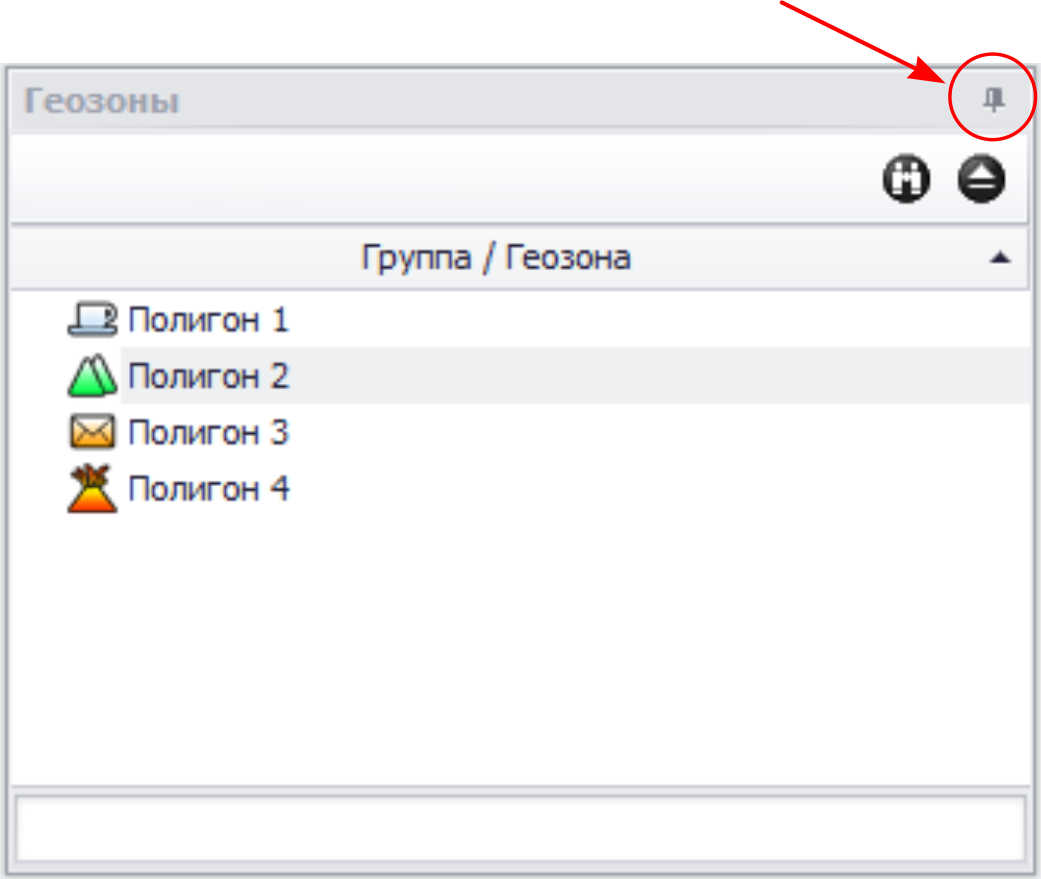
|
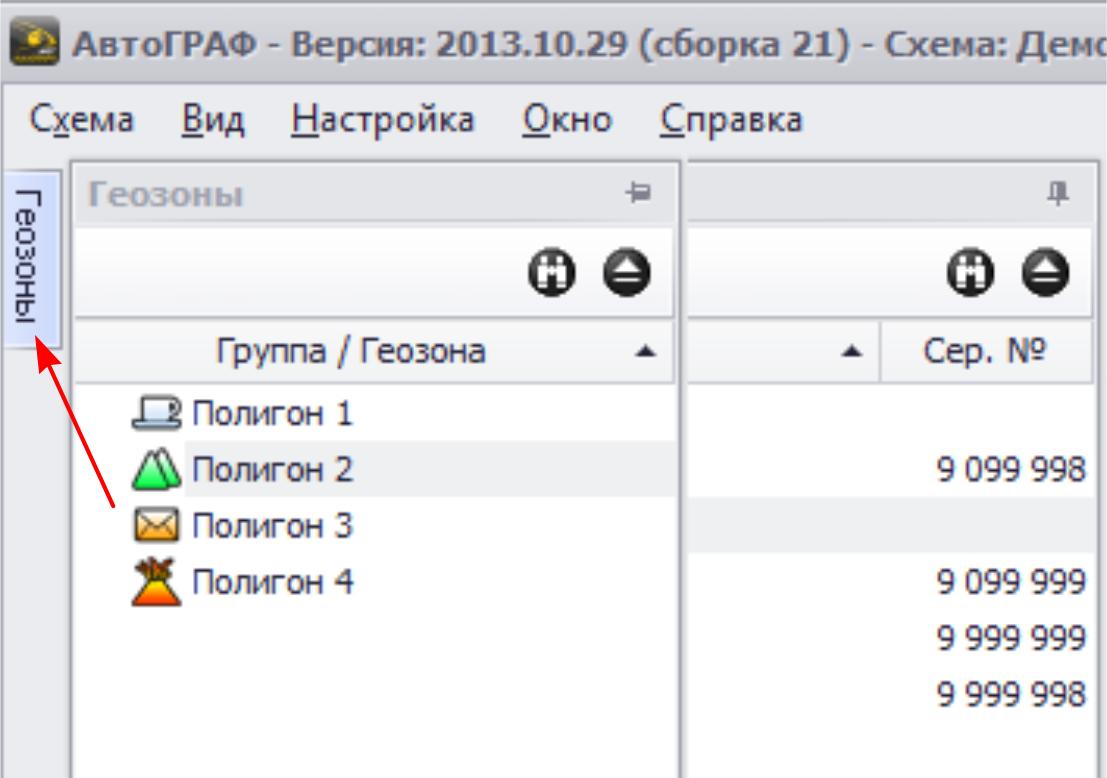
|
Скрытие – разрешить скрывать окна.
Для того чтобы скрыть окно, нажмите на крестик в правом верхнем углу. Отобразить окно повторно Вы можете, выбрав его в меню «Окно».
Большие иконки – использовать большие иконки в заголовках окон.
Показывать строку статуса – опция позволяет показать/скрыть строку статуса программы, расположенную в нижней части рабочего стола.
МЕНЮ «СПРАВКА»
При помощи команд, расположенных в меню Справка, пользователь может посмотреть Справку, воспользоваться поиском по документу и посмотреть информацию о программе «АвтоГРАФ.NET». В текущей версии программы файл Справки недоступен.
Удаленная поддержка – получение технической поддержки путем передачи управления компьютером специалисту ООО «ТехноКом».
Порядок действий:
- Связаться со специалистом из службы техподдержки ООО «ТехноКом» и договориться о передаче управления компьютером.
- В программе «АвтоГРАФ.NET» (в которой возникла ошибка в ходе работы) в меню «Удаленная поддержка» ввести имя и адрес электронной почты пользователя, которому требуется техподдержка.
- Ввести подробное описание возникшей проблемы.
- Нажать кнопку «Подключиться».
- Для удаленного доступа необходима установка ПО TeamViewer. Если данная программа не установлена, то система автоматически загрузит сайт производителя и предложит установить программу. Если программа установлена, то автоматически будет выполнено удаленное подключение к компьютеру и к программе «АвтоГРАФ.NET» для устранения указанной проблемы.
О программе – информация о программе: версия, контактные данные производителя, авторские права.